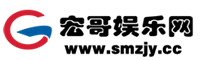宏哥娱乐网本次为大家分享的是让手机变成电脑的摄像头和麦克风的工具DroidCam
现在的人装电脑一般都不装摄像头了,因为不常用,可能一年你都用不上摄像头一次有木有,包括小高电脑也没。
不过有时候打游戏麦克风总要吧,经常跟朋友一起开黑玩LOL,开个麦克风交流都方便些的。
由于小高的电脑收音太差,每次连麦时,电脑产生的杂音比他说话声还大,导致妹子都不想开麦了。
但是又觉得专门花钱买个麦克风啥的,不划算,于是小高费了几分钟的时间,总算想到了一个0成本的办法,把手机变成电脑的麦克风。
现在把这个方法教给小伙伴们。
DroidCam(安卓、windows)
通过这款工具,可以让你的手机充当电脑的麦克风和摄像头。
其实,我们手机内置的麦克风声音降噪效果还是非常好的,毕竟手机的基础功能还是通讯,各个手机厂商也都非常重视手机收音优化的。
所以,我们把手机充当电脑的麦克风,那可以省下买麦克风的钱,这笔账怎么算都划得来!
先在底部下载我提供的DroidCam安卓和PC版本。
安卓的直接安装即可,PC端的先安装DroidCam.Setup.6.3.3.exe。
安装后,把DroidCam文件夹下所以文件复制到程序安装目录覆盖即可。(注意是复制DroidCam里面多个文件,不包括文件夹DroidCam本身)
程序安装目录一般在"C:\Program Files (x86)\DroidCam\"里,我在压缩包里也放了个说明文档。
软件准备好之后,就是正式的连接步骤了。
先看PC端软件,也就是下图所呈现的这个窗口,可以看到这个界面十分简,也没有广告。
PC端提供了三种连接方式:WiFi、数据线、WiFi直连(手机热点),其中用usb数据线最稳定。
下面我以WiFi连接为例进行演示。
首先,手机跟电脑接上同一个WiFi。
然后,打开手机App,可以看到一串WiFi IP。
把这串IP输入到PC端的“设备IP”里,并勾选上“音频”选项。
点击“开始”后,手机就变成了电脑的摄像头和麦克风了。
调节麦克风音乐,可以点击软件右下角的三个点。
如果手上有不用的安卓手机,也可以用这个方法来充当家里的监控器,再结合vpn(虚拟专用网络),还能充当远程监控器来使用。
下载地址: